Eine Neuregistrierung des Windows Installers sollte dies schnell beheben
- Der Fehler beim Öffnen der Installationsprotokolldatei kann auftreten, wenn einige Ihrer Systemdateien beschädigt sind.
- Eine einfache, aber effektive Möglichkeit, dieses Problem zu lösen, besteht darin, den Windows Explorer neu zu starten.
- Sie können dieses Problem auch beheben, indem Sie den Windows Installer neu installieren.
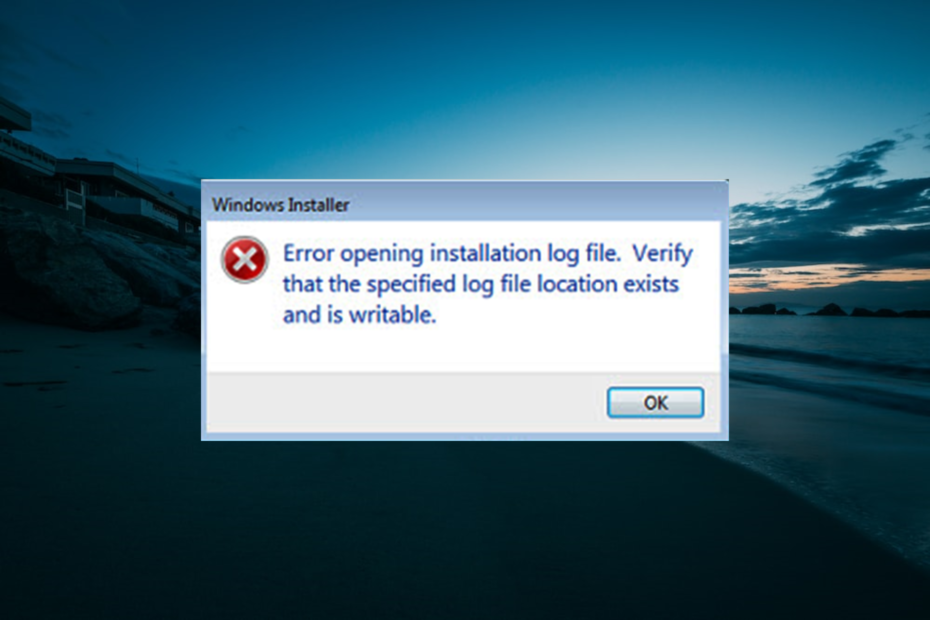
XINSTALLIEREN SIE, INDEM SIE AUF DIE DOWNLOAD-DATEI KLICKEN
Diese Software repariert häufige Computerfehler, schützt Sie vor Dateiverlust, Malware und Hardwarefehlern und optimiert Ihren PC für maximale Leistung. Beheben Sie PC-Probleme und entfernen Sie Viren jetzt in 3 einfachen Schritten:
- Laden Sie das Restoro PC-Reparaturtool herunter das kommt mit patentierten Technologien (Patent vorhanden Hier).
- Klicken Scan starten um Windows-Probleme zu finden, die PC-Probleme verursachen könnten.
- Klicken Alles reparieren um Probleme zu beheben, die die Sicherheit und Leistung Ihres Computers beeinträchtigen.
- Restoro wurde heruntergeladen von 0 Leser in diesem Monat.
Manchmal, wenn du es versuchst jedes Produkt deinstallieren Im Windows-Programme und Funktionen-Tool wird ein neues Windows Installer-Fenster angezeigt und gibt den Windows 10-Fehler beim Öffnen der Installationsprotokolldatei aus.
Es wird von der Nachricht begleitet: Stellen Sie sicher, dass der angegebene Speicherort vorhanden und beschreibbar ist. Diese Anleitung zeigt Ihnen, wie Sie dieses Problem schnell beheben und Programme effizient entfernen können.
Warum wird die Meldung „Fehler beim Öffnen der Installationsprotokolldatei“ angezeigt?
Es gibt mehrere Gründe für das Problem mit dem Fehler beim Öffnen der Installationsprotokolldatei. Im Folgenden sind einige der bemerkenswerten Ursachen aufgeführt:
- Die Windows Installer-Protokollierung ist aktiviert: Wenn Sie beim Deinstallieren den Fehler beim Öffnen der Installationsprotokolldatei erhalten, müssen Sie zunächst überprüfen, ob die Windows Installer-Protokollierung aktiviert ist. Wenn dies der Fall ist, müssen Sie es deaktivieren.
- Beschädigte Systemdateien: Dieses Problem kann auftreten, wenn die zum Löschen Ihrer App erforderlichen Protokolldateien beschädigt sind. Du brauchst Reparieren Sie diese beschädigten Systemdateien um diese Fehlermeldung zu umgehen.
- Deaktivierter DienstHinweis: In einigen Fällen kann der Fehler beim Öffnen der Installationsprotokolldatei und beim Überprüfen, ob der angegebene Speicherort der Protokolldatei vorhanden ist, darauf zurückzuführen sein, dass der Windows Installer-Dienst deaktiviert ist. Die Lösung hierfür besteht darin, den Dienst zu aktivieren.
Wie kann ich den Fehler beim Öffnen der Installationsprotokolldatei beheben?
- Warum wird die Meldung „Fehler beim Öffnen der Installationsprotokolldatei“ angezeigt?
- Wie kann ich den Fehler beim Öffnen der Installationsprotokolldatei beheben?
- 1. Verwenden Sie die Eingabeaufforderung
- 2. Beenden und starten Sie Explorer.exe mit dem Task-Manager neu
- 3. Registrieren Sie Windows Installer erneut
- 4. Installieren Sie den Windows-Installer neu
- 5. Deaktivieren Sie die Protokollierung
- 6. Führen Sie einen SFC-Scan durch
- 7. Starten Sie den Windows Installer-Dienst
1. Verwenden Sie die Eingabeaufforderung
- Drücken Sie die Windows Schlüsselart cmd, und wählen Sie aus Als Administrator ausführen unter Eingabeaufforderung.
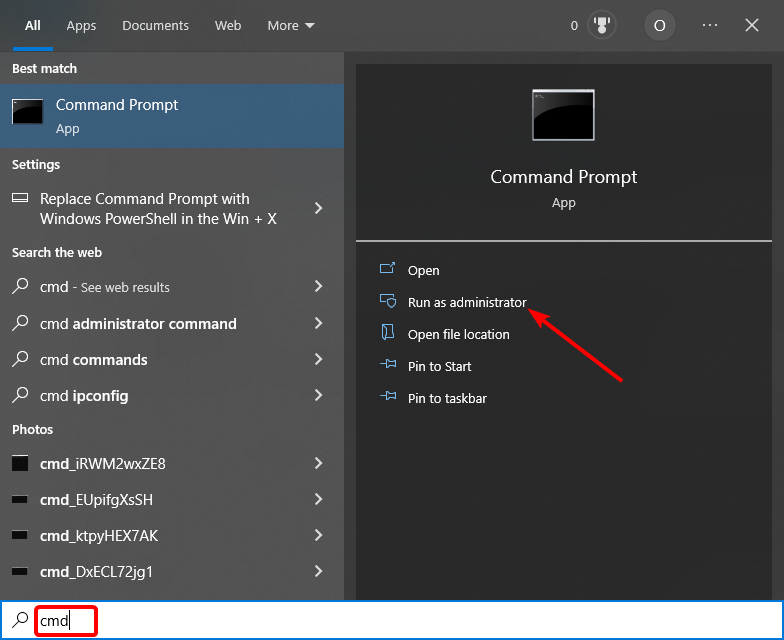
- Geben Sie den folgenden Befehl ein und klicken Sie Eingeben:
Setze TEMP+%tmp%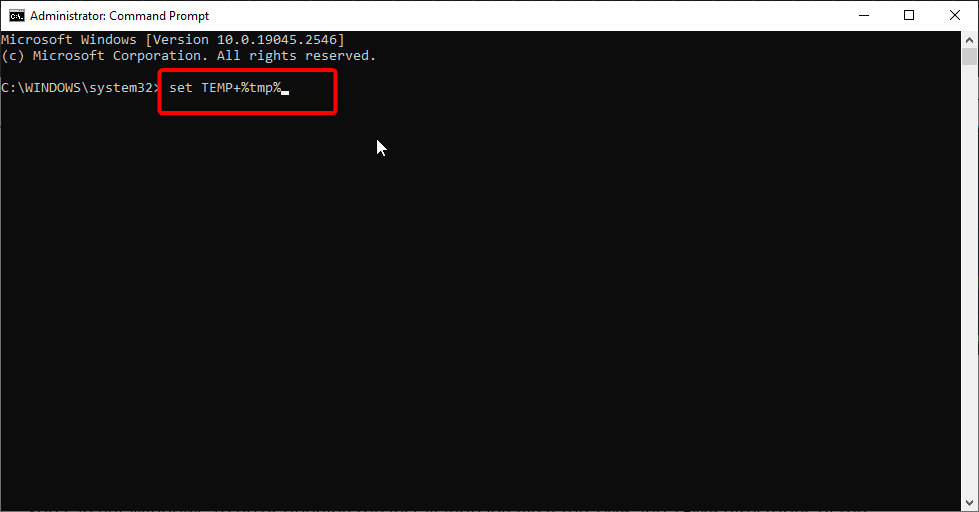
- Führen Sie abschließend die Installation erneut aus.
Sie können einen Windows 10-Fehler beim Öffnen der Installationsprotokolldatei erhalten, wenn die TMP- und TEMP-Verzeichnisse der Datei unterschiedlich sind, was dazu führt, dass Installationsdateien in TMP geschrieben werden.
Wenn Sie jedoch versuchen, diese Dateien mit dem TEMP-Wert zu lesen, wird die Fehler wird angezeigt. In diesem Fall müssen Sie mit der Eingabeaufforderung bestätigen, dass sich beide Werte auf denselben Pfad beziehen:
2. Beenden und starten Sie Explorer.exe mit dem Task-Manager neu
- Drücken Sie die Strg+ Alt + Del Task-Manager zu starten.
- Klicken Sie mit der rechten Maustaste auf die Windows Explorer Option und wählen Sie aus Task beenden.
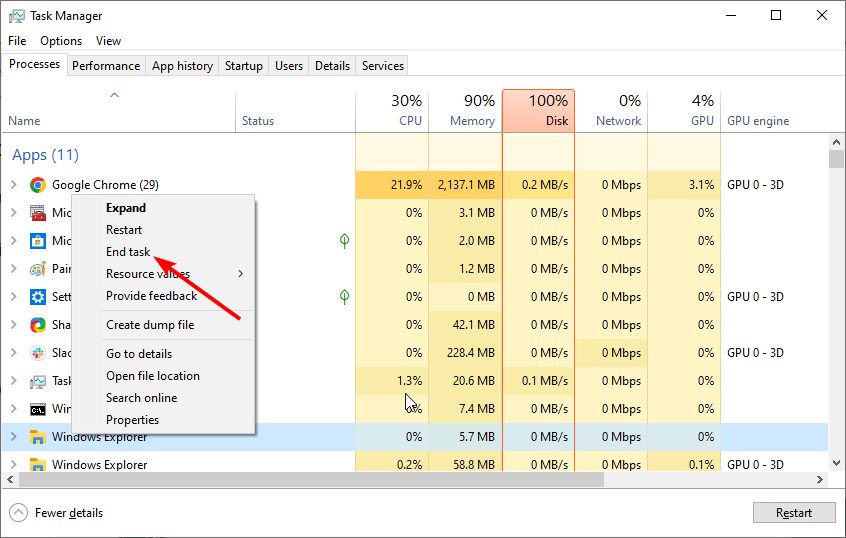
- Klicken Sie jetzt Datei > Neue Aufgabe ausführen oben.
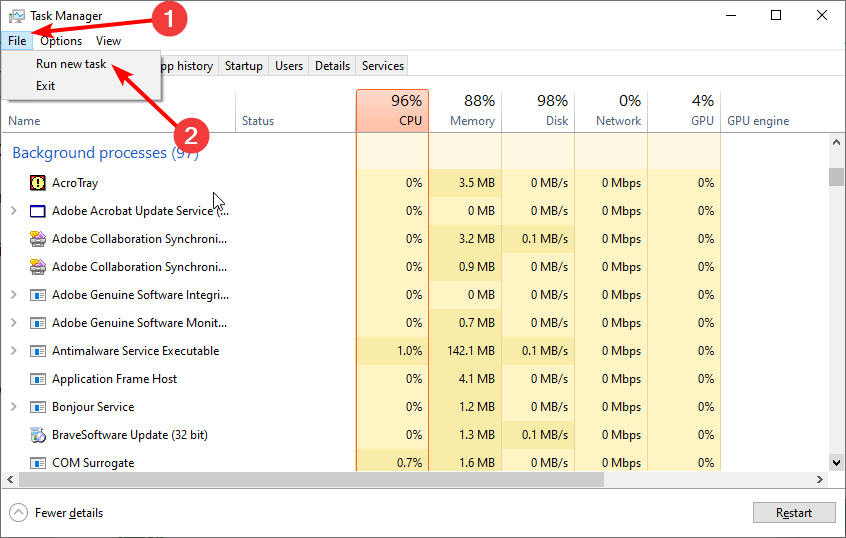
- Geben Sie schließlich ein explorer.exe in die Laufbox und schlagen Eingeben.
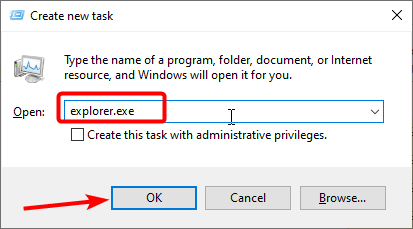
Um das Problem mit dem Windows 10-Fehler beim Öffnen der Installationsprotokolldatei zu beheben, müssen Sie Windows Explorer neu starten. Dadurch werden alle Fehler behoben, die Sie daran hindern, den Installations- oder Entfernungsvorgang abzuschließen.
3. Registrieren Sie Windows Installer erneut
- Drücken Sie die Windows Taste + R, Typ %windir%\system32, und klicken Sie OK.
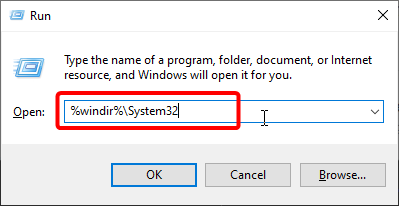
- Suchen Sie die Msiexec.exe Datei und notieren Sie sich den Pfad.
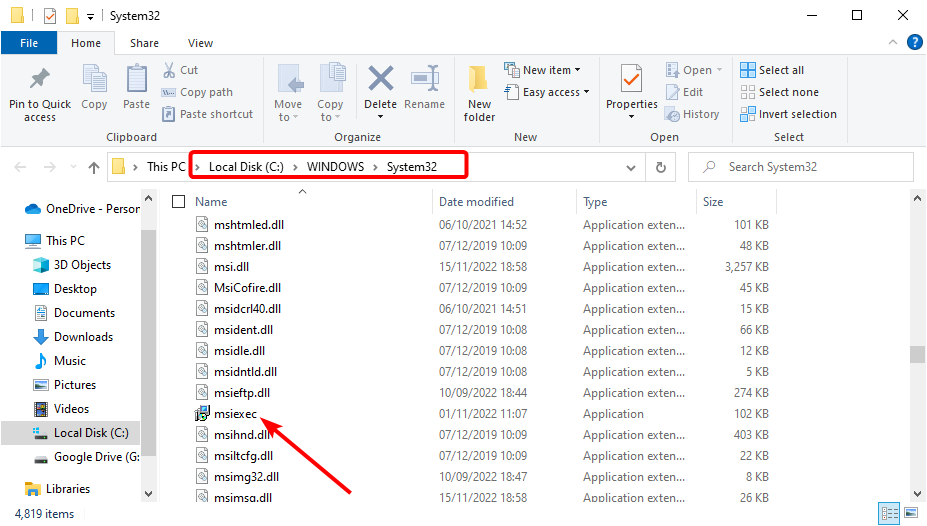
- Starten Sie jetzt die Laufen Dienstprogramm, Typ regedit, und klicken Sie OK.
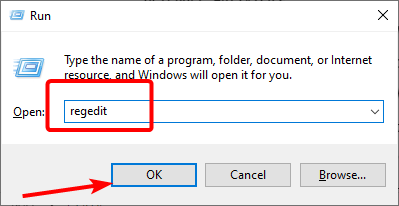
- Navigieren Sie als Nächstes im linken Bereich zum folgenden Pfad:
HKEY_LOCAL_MACHINE\SYSTEM\CurrentControlSet\Dienstleistungen - Klicken Sie jetzt MSIServer.
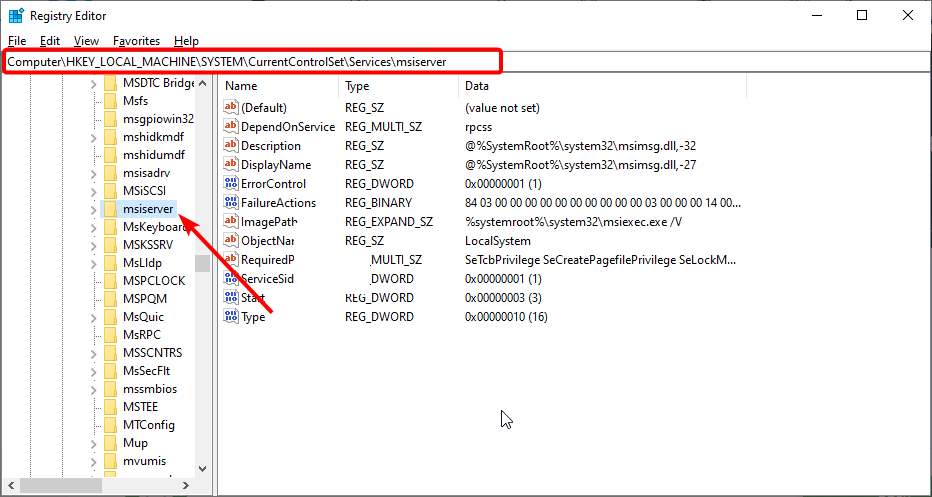
- Klicken Sie im rechten Bereich mit der rechten Maustaste Bildpfad, und klicken Sie dann auf Ändern.
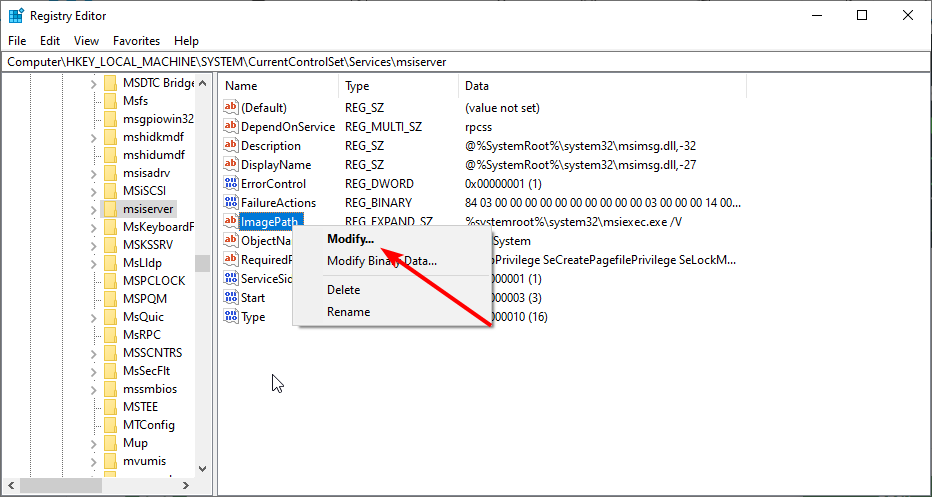
- Stellen Sie nun die Messwert zu dem Msiexe.exe-Pfad, den Sie notiert haben Schritt 2 und hinzufügen /V. Zum Beispiel, wenn der Pfad ist C:\Windows\system32\Msiexec.exe, müssen Sie den Wert data auf setzen C:\WINDOWS\System32\msiexec.exe /V.
- Klicken Sie anschließend auf die OK Schaltfläche und schließen Sie den Registrierungseditor.
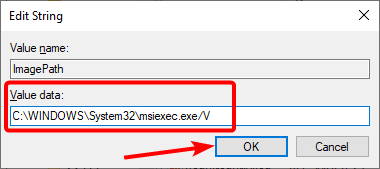
- Drücke den Start Symbol und wählen Sie die aus Leistung Möglichkeit.
- Halten Sie die gedrückt Schicht Taste und klicken Neu starten.
- Wenn Ihr PC neu startet, wählen Sie Fehlerbehebung > Erweiterte Optionen.
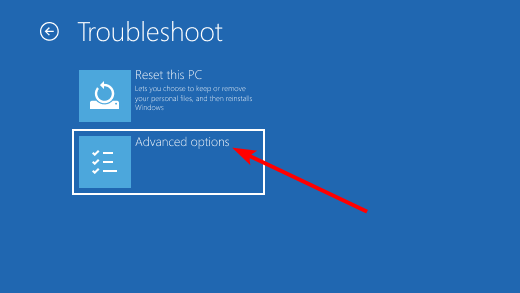
- Wählen Sie nun aus Starteinstellungen.
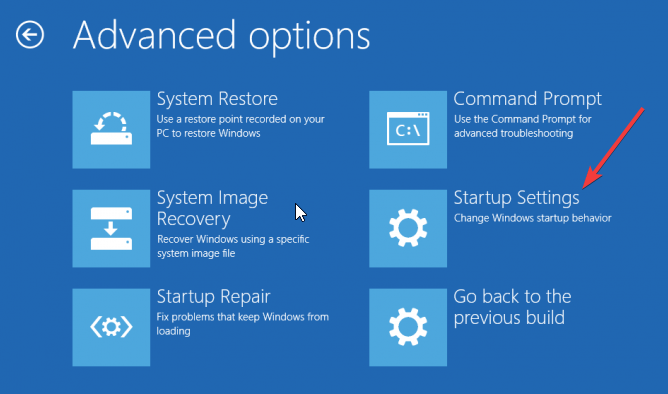
- Klicken Sie anschließend auf die Neu starten Taste.
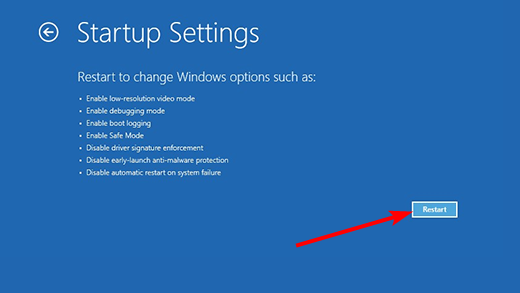
- Wenn Ihr PC neu startet, drücken Sie 4 oder F4 Zu Aktivieren Sie den abgesicherten Modus.
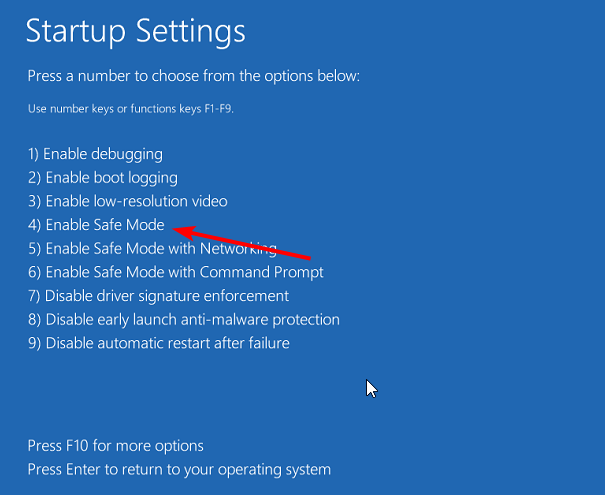
- Nachdem Ihr PC hochgefahren ist, drücken Sie die Windows Taste + R, Typ msiexec /regserver, und klicken Sie OK um das MSI-Installationsprogramm auf einem 32-Bit-PC neu zu registrieren. Wenn Sie 64-Bit verwenden, geben Sie ein %windir%\Syswow64\Msiexec /regserver und klicken OK.
- Starten Sie abschließend Ihren PC normal neu.
Um das Windows-Installationsprogramm neu zu registrieren, überprüfen Sie den Speicherort der Datei „Msiexec.exe“ auf Ihrem Computer und in der Windows-Registrierung. Dies sollte den Fehler beim Öffnen der Meldung der Installationsprotokolldatei beheben.
4. Installieren Sie den Windows-Installer neu
- Drücken Sie die Windows Taste + S, Typ cmd, und wählen Sie aus Als Administrator ausführen unter Eingabeaufforderung.
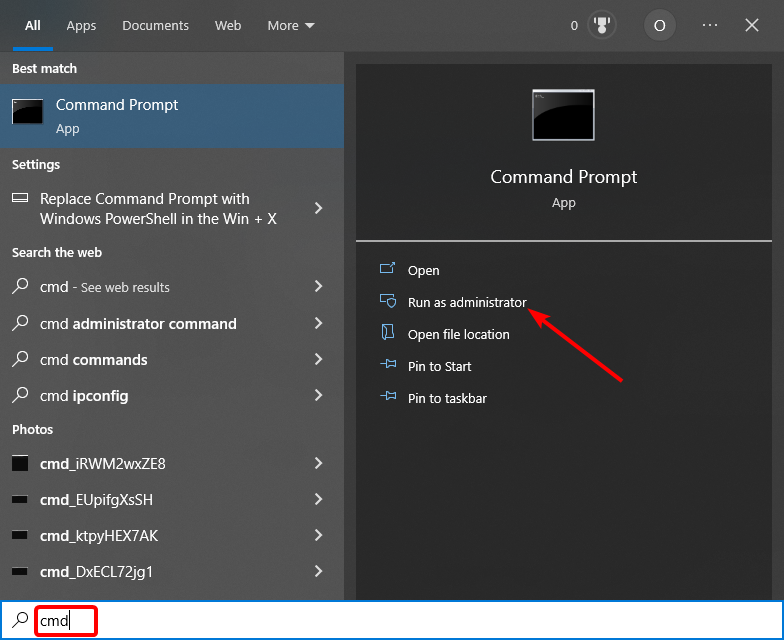
- Geben Sie die folgenden Befehle ein und drücken Sie Eingeben nach jedem:
cd %windir%\system32attrib -r -s -h dllcacheren msi.dll msi.oldren msiexec.exe msiexec.oldren msihnd.dll msihnd.oldAusfahrt - Starten Sie jetzt Ihren PC neu und laden Sie die neueste Version von Windows Installer herunter.
Expertentipp:
GESPONSERT
Einige PC-Probleme sind schwer zu lösen, insbesondere wenn es um beschädigte Repositories oder fehlende Windows-Dateien geht. Wenn Sie Probleme haben, einen Fehler zu beheben, ist Ihr System möglicherweise teilweise defekt.
Wir empfehlen die Installation von Restoro, einem Tool, das Ihren Computer scannt und den Fehler identifiziert.
klicken Sie hier herunterzuladen und mit der Reparatur zu beginnen.
Um den Windows Installer neu zu installieren, müssen Sie zuerst die beschädigten Windows Installer-Dateien umbenennen und dann den Windows Installer neu installieren. Damit sollten Sie in der Lage sein, das Problem mit dem Fehler beim Öffnen der Installationsprotokolldatei zu beheben.
5. Deaktivieren Sie die Protokollierung
- Drücken Sie die Windows Taste + R, Typ regedit, und klicken Sie OK.
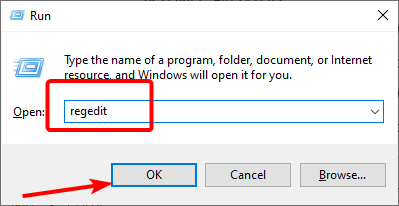
- Navigieren Sie im linken Bereich zum folgenden Pfad:
HKEY_LOCAL_MACHINE\SOFTWARE\Policies\Microsoft\Windows\installer - Klicken Sie nun mit der rechten Maustaste auf die Protokollierung Option und wählen Sie aus Löschen.
Starten Sie danach Ihren PC neu und prüfen Sie, ob das Problem behoben ist.
- FIX: Fehler beim Öffnen der Datei zum Schreiben in Windows 10
- Nvwgf2umx.dll stürzt Spiele ab: Wie man es einfach repariert
- Startmenuexperiencehost.exe: Was ist das und wie wird es deaktiviert?
- 0xc10100be Fehlercode: So beheben Sie dieses Problem mit der Videowiedergabe
- 0x80004002 Windows Update-Fehler: 5 Möglichkeiten, ihn zu beheben
6. Führen Sie einen SFC-Scan durch
- Starten Sie die Eingabeaufforderung als Administrator.
- Geben Sie den folgenden Befehl ein und klicken Sie Eingeben:
sfc/scannow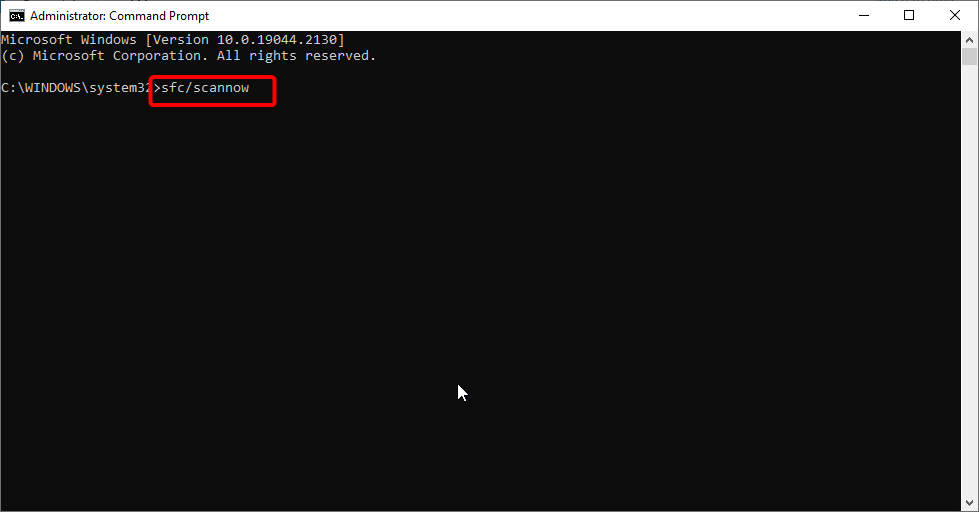
- Warten Sie schließlich, bis der Befehl beendet ist, und starten Sie Ihren PC neu.
Manchmal kann der Fehler beim Öffnen der Installationsprotokolldatei auf beschädigte Systemdateien zurückzuführen sein. Durch Ausführen des SFC-Scans werden beschädigte Dateien repariert und die Normalität auf Ihrem PC wiederhergestellt.
7. Starten Sie den Windows Installer-Dienst
- Drücken Sie die Windows Taste + R, Typ services.msc, und klicken Sie OK.
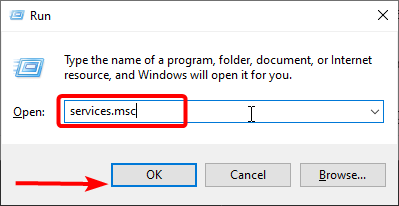
- Klicken Sie mit der rechten Maustaste auf die Windows Installer Service.
- Wählen Sie nun die aus Start Möglichkeit.
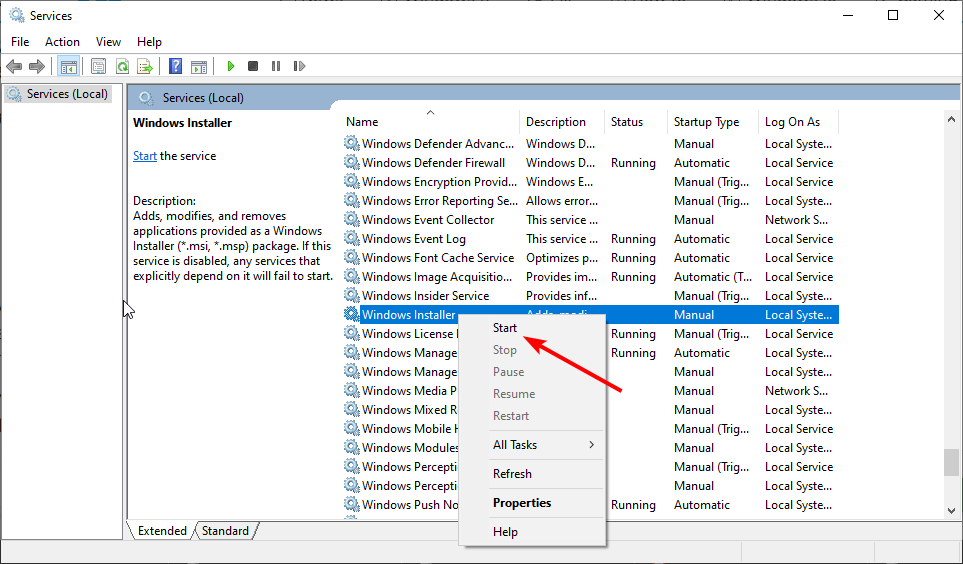
Eine weitere effektive Lösung, die Sie untersuchen sollten, wenn Sie Probleme mit dem Fehler beim Öffnen der Installationsprotokolldatei haben, besteht darin, den Windows Installer-Dienst zu starten. Dies liegt daran, dass der Dienst für alle Dateiinstallationsaktivitäten auf Ihrem PC von entscheidender Bedeutung ist.
Damit können wir diese ausführliche Anleitung beenden. Hoffentlich haben Sie das Problem mit einer der Korrekturen in diesem Handbuch gelöst.
Wenn Sie mit einem ähnlichen Problem konfrontiert sind, z Fehler beim Öffnen einer Datei zum Schreiben, lesen Sie unsere detaillierte Anleitung, um das Problem zu beheben.
Teilen Sie uns in den Kommentaren unten die Lösung mit, die Ihnen bei der Behebung des Problems geholfen hat.
Haben Sie immer noch Probleme? Beheben Sie sie mit diesem Tool:
GESPONSERT
Wenn die obigen Ratschläge Ihr Problem nicht gelöst haben, können auf Ihrem PC tiefere Windows-Probleme auftreten. Wir empfehlen Herunterladen dieses PC-Reparatur-Tools (auf TrustPilot.com als „Großartig“ bewertet), um sie einfach anzusprechen. Klicken Sie nach der Installation einfach auf die Scan starten Taste und drücken Sie dann auf Alles reparieren.


